AirDroid Parental Control
子供見守りアプリ
- リアルタイムの位置追跡
- ライブスクリーンと周囲の音を聞く
- スクリーンタイムの制限とアプリブロッカー
- ソーシャルコンテンツの検出とウェブサイトのフィルター

お使いのiPhoneの画面が、大事な資料を読んでいる時やビデオを観ている最中に消えてしまうことはありませんか?幸いなことに、iPhoneの画面タイムアウト設定はお好みに合わせて簡単に変更することができます。画面タイムアウトとは、デバイスの画面が操作がない状態で自動でオフになるまでの時間です。
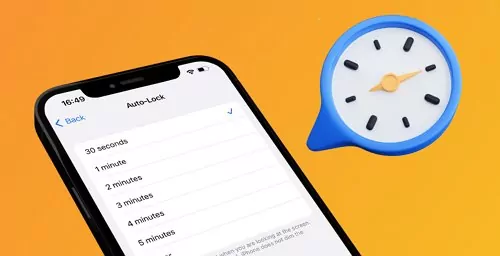
利便性以外にも、画面タイムアウト設定を調整する際に検討すべき要素はいくつかあります。タイムアウトの時間を延ばすことで閲覧しやすくなりますが、バッテリーの寿命に影響するかもしれません。画面タイムアウト設定の変更方法と、それぞれの設定の良い点、悪い点を見ていきましょう。
画面タイムアウトとは、30秒間操作がない場合画面を自動でオフにし、デバイスをロックするiPhoneに内蔵の機能です。最近のiPhoneは、画面を見ている間はオフにならず、目を離すとセキュリティのため画面がロックされます。もし違う設定をお好みの場合、画面タイムアウト設定を変更することも可能です。例えば、自動ロック機能の設定では、画面がオフになるまたはロックされるまでの時間を設定することができます。
iPhoneで画面タイムアウト設定を変更することで、デバイスをカスタマイズしたり、バッテリーを長持ちさせたりすることができます。画面が自動でオフになる時間を変えることで、バッテリーの寿命が延びることもあります。
iPhoneで画面タイムアウト設定を変更する方法は以下の通りです:
iPhoneの設定画面を開きます。
「画面表示と明るさ」をクリックします。
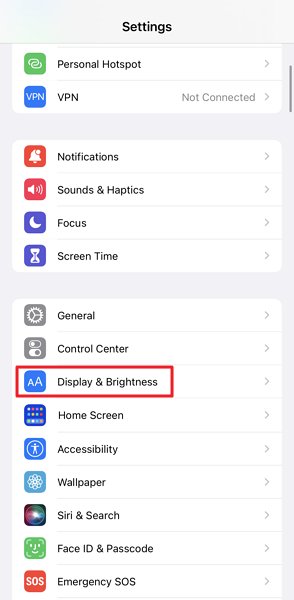
「自動ロック」をクリックします。開けない場合は前の画面に戻って、「バッテリー」の設定から「低電力モード」をオフにします。
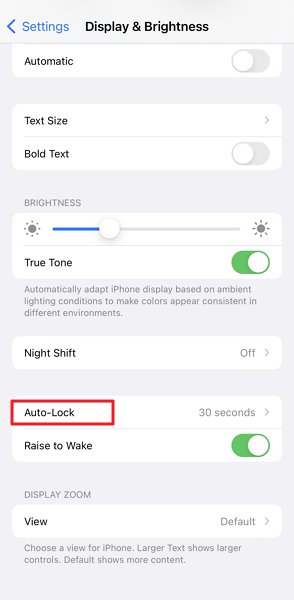
「画面表示と明るさ」に戻り、「自動ロック」をクリックします。この画面で画面タイムアウトまでの時間を30秒から5分の間で変更することができます。タイムアウトしないように設定することもできます。
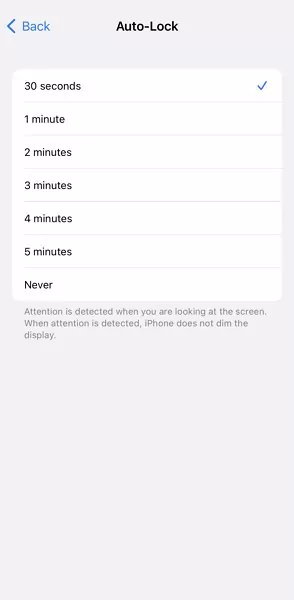
画面タイムアウトまでの時間を延ばしたい場合は5分を選択します。画面は5分間操作がない場合もオンのままになります。
iPhoneの画面がオフにならない方が便利な場合もあります。特に情報を得るために頻繁にデバイスを参照する時や、長時間画面をオンにしておく必要がある時です。
iPhoneの設定を開き、「画面表示と明るさ」をクリックします。
「自動ロック」をクリックします。
この画面で画面タイムアウトまでの時間を30秒から5分の間で変更することができます。タイムアウトしないように設定することもできます。
画面がオフにならないようにするには、「なし」をクリックします。
これで、iPhoneのメインメニューに戻っても、手動でデバイスをロックするまで画面がオフになることはありません。
iPhoneの自動ロックの設定が変更できない理由はいくつか考えられます。
何度クリックしても自動ロック機能にアクセスできないことがあります。グレーアウトして表示されるかもしれません。自動ロックにアクセスできない主な原因は、デバイスが低電力モードになっていることです。
残念なことに、デバイスが低電力モードになっていると、自動ロック機能にアクセスできません。iPhoneの自動ロックの設定を変更するには、「低電力モード」をオフにする必要があります。
また、ソフトウェアのバグや不具合により、自動ロックの設定を変更できないこともあります。iOSデバイスを最新バージョンにアップデートしてください。
低電力モードをオフにしても問題が解決しない場合は、iPhoneの再起動をお試しください(一度電源を切って、時間を置いてからまた電源を入れます)。
はい、画面タイムアウト機能は如実にバッテリーの寿命に影響します。例えば、画面がオンの時は常にピクセルが更新されるため、多くの電力が使われます。画面タイムアウトまでの時間が長いほど、iPhoneの電力は消費され、バッテリーの寿命は短くなります。このことはiPhoneのバッテリーの健康状態にも影響します。一定時間操作がない場合に自動で画面がオフになるようにすることで、画面が電力を消費する時間が減り、バッテリーの消耗を抑えることができます。
お使いのiPhoneで画面ロック時間の設定を変更すべきかどうかは、一人一人のiPhoneの用途や優先事項によります。iPhoneの画面ロック時間の設定を変更することで、デバイスが許可なく使用されるのを防ぐことができます。デバイスから長時間離れる時のバッテリーの消耗も抑えることができます。
何度もロックを解除することなくiPhoneで何かを閲覧する必要があることが多い場合、画面ロックまでの時間を長くするのが便利で、時間や通知の確認、音楽の操作などもしやすくなります。
利便性の優先度が高く、セキュリティのリスクの低い環境でiPhoneを使う場合は、画面ロックまでの時間を長くするのも良いでしょう。しかし、セキュリティへの影響があることを忘れてはいけません。セキュリティを高めるためには、公共の場では特に、画面ロックまでの時間を短くするのがベストです。
最後に、画面ロックまでの時間を短くすると、バッテリーの寿命を長くすることができます。画面のロックが解除された状態が長く続くと、より多くの電力が消費されます。30秒や1分など、ロックまでの時間をより短く設定すると、画面がより早くオフになり、バッテリーの消耗を抑えることができます。

返信を残してください。